我们在日常制作Excel报表时,因项目及数据太多导致制作出来的报表可读性差,格式布局杂乱无章,如何优化表格,使报表让人看了一目了然,结构层次清楚简洁呢?下面介绍一下如何进行布局及优化:
01.直接隐藏行、列
直接隐藏行、列的比较简单,前面的教程中阿钟老师也有讲到过。

上图表格数据处理中用到了辅助列F,对于阅读者来说,这列数据毫无意义,反而影响阅读。
鼠标右键点击列标F,选择【隐藏】即可

如需要此表格制作的详细教程,点击《Excel表格勾选后可自动计算结果:复选框与函数公式的结合使用》
02.自定义单元格格式法

上图表格中很多0值,我们在查看数据时容易受到干扰,可以通过设置单元格格式隐藏0值。
选中表格数据区域,鼠标右键-【设置单元格格式】-【数字】-【自定义】-【类型】输入【0;0;】-【确定】,操作演示如下图:
注意:输入时先把输入法切换到英文状态。

03.查找替换法
上面的不显示0值,也可以用查找替换功能
按Ctrl+H键,调出查找和替换窗口,查找内容输入:0,替换为不输入,勾选【单元格匹配】,点击【全部替换】按钮,最后【关闭】窗口返回工作区,单元格为0的就没有了。操作演示如下图:

04.函数法隐藏错误值
表格中我们在使用公式对数据进行处理的时候,公式的结果经常是「#N/A」、「#VALUE!」、「#DIV/O!」、「#REF!」等等这样错误值。

非常影响阅读,给加个口罩吧!
在公式外套上一个IFERROR函数
=IFERROR(原公式,如果公式结果错误时显示的内容)

上图表格公式:=IFERROR((E2-D2)/E2,"")
意思就是当 (E2-D2)/E2的值是错误是,结果返回“”两个引号中间的内容,这里是空值。
Excel批量插入图片并进行统一尺寸设置及放置到对应单元格对
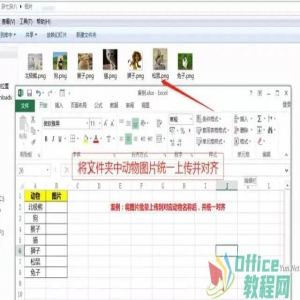 Excel除了汇总数据还可以上传保存相片,比如我们在人力信息...2020-11-30
Excel除了汇总数据还可以上传保存相片,比如我们在人力信息...2020-11-30什么是鱼骨图?如何使用Excel制作鱼骨图?
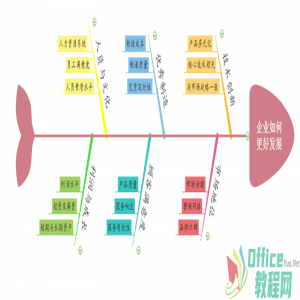 鱼骨图是企业管理必备的一种管理工具,因为专业性很强,很多人知...2021-01-08
鱼骨图是企业管理必备的一种管理工具,因为专业性很强,很多人知...2021-01-08教你使用Excel制作惊艳的四象限图表 散点图让老板刮目相看
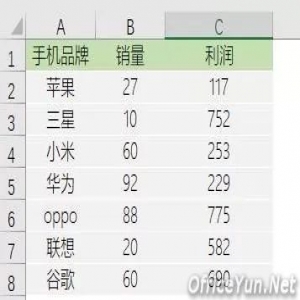 四象限分析法源于四象限图,又叫二维象限图。四象限分析法是在平...2020-11-13
四象限分析法源于四象限图,又叫二维象限图。四象限分析法是在平...2020-11-13Excel根据入职日期计算工龄精确到几年几月几日
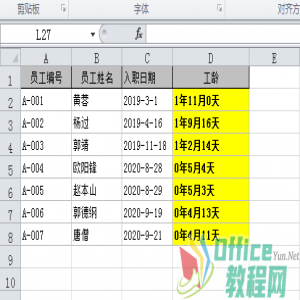 关于员工工龄计算问题,网上有很多相关教程,但是都不够简明及精...2021-02-01
关于员工工龄计算问题,网上有很多相关教程,但是都不够简明及精...2021-02-01Excel lookup查找函数返回向量或数组中的数值实例详
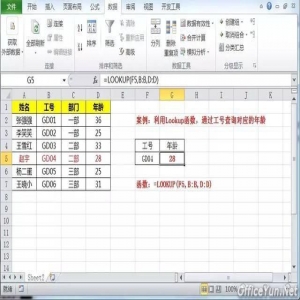 Lookup函数与vlookup函数属于一类函数,LOOKU...2020-11-03
Lookup函数与vlookup函数属于一类函数,LOOKU...2020-11-03Excel三种方法快速删除重复值vlookup\counti
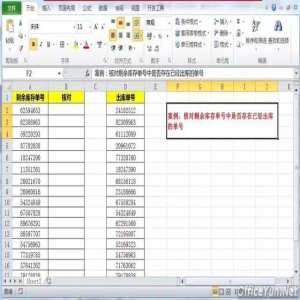 我们日常在做大量的Excel数据统计分析时,难免会碰到一些重...2020-11-04
我们日常在做大量的Excel数据统计分析时,难免会碰到一些重...2020-11-04Excel数据透视表字段筛选项里的历史项目如何清除
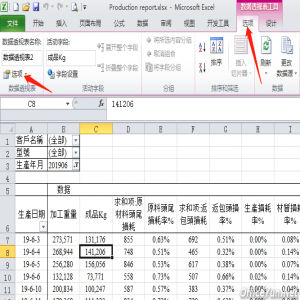 我们在使用Excel数据透视表时,数据透视表的字段筛选项目经...2020-10-30
我们在使用Excel数据透视表时,数据透视表的字段筛选项目经...2020-10-30Excel如何实现一对多,多对多数据查询?
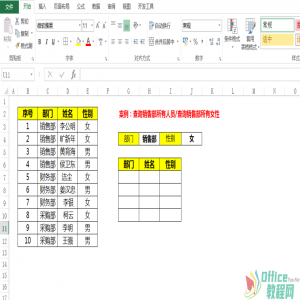 数据查询在Excel中运用的方法有很多,如使用最多的就是vl...2020-11-30
数据查询在Excel中运用的方法有很多,如使用最多的就是vl...2020-11-30